«Локатор» — это функция Apple, которая позволяет находить потерянные или утерянные устройства Apple, включая ваши Apple Watch. Если вы уже настроили «Локатор» на сопряженном iPhone, он будет автоматически включен и на ваших Apple Watch.

Войдя в iCloud.com или приложение «Локатор», вы можете увидеть свои Apple Watch на карте и воспроизвести звук, чтобы найти их, если они поблизости. «Локатор» также имеет режим пропажи, который позволяет заблокировать, отслеживать или удаленно стереть всю вашу личную информацию.
Одной из новейших функций «Локатора» является возможность находить потерянные устройства, даже если они не подключены к Wi-Fi или LTE, используя Bluetooth и близость к другим ближайшим устройствам Apple.
Когда ваше потерянное устройство находится в автономном режиме, но рядом с другим устройством, оно может подключиться к этому другому устройству через Bluetooth и передать свое местоположение. Это означает, что ваши устройства стали более отслеживаемыми, и появился лучший шанс найти утерянное устройство. Конечно, если ваших Apple Watch нет рядом с другим устройством, эта функция не сработает, но вы все равно можете попытаться найти их, если они поблизости, заставив их издавать звуковой сигнал. Вот как это сделать.
Поиск потерянных поблизости Apple Watch
Вы можете найти свои Apple Watch, используя приложение «Локатор» на устройствах iOS и iCloud.com. Если ваши Apple Watch включены, они отобразятся на карте «Локатора», как и iPad, iPhone или Mac.
- Запустите приложение «Локатор» на своем iPhone или iPad.
- Проведите пальцем вверх, чтобы отобразить полный список устройств.
- Нажмите на Apple Watch в списке.
- Нажмите «Воспроизвести звук».
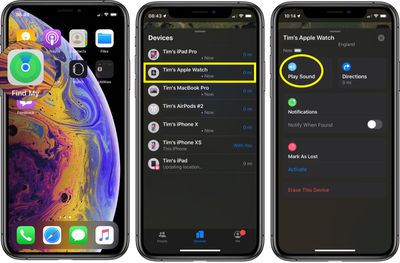
После активации команды «Воспроизвести звук» начнет воспроизводиться тихий чирикающий звук, который будет постепенно становиться громче с каждым чириканьем, чтобы облегчить поиск Apple Watch.
Поиск потерянных вдалеке Apple Watch
Способ работы «Локатора» с Apple Watch, потерянными вдалеке, зависит от модели. Apple Watch Series 3 и Series 4 используют GPS и доверенное Wi-Fi или сотовое соединение для определения их приблизительного местоположения, в то время как Apple Watch Series 2 используют GPS и доверенное Wi-Fi соединение. Модели Apple Watch Series 1 не имеют GPS, и они могут использовать только местоположение вашего сопряженного iPhone или его Wi-Fi соединение, что делает невозможным их обнаружение на расстоянии, если только ваш iPhone также не находится поблизости.
По этим причинам использование «Локатора» для поиска Apple Watch Series 2, Series 3 или Series 4, которые были оставлены, не будет очень точным, но оно даст вам общее представление о том, где часы были потеряны, чтобы вы могли вернуться в это место. При попытке найти Apple Watch таким образом нажмите опцию «Маршруты», и вы получите Карты Apple с маршрутом до последнего известного местоположения.
Как перевести Apple Watch в режим пропажи
Если вы не включили «Локатор» до потери или кражи Apple Watch, и ваши часы не подключены к Wi-Fi, сотовой сети или сопряженному iPhone, вы не сможете использовать его для поиска вашего устройства. Однако вы можете перевести свои Apple Watch в режим пропажи, который требует ввода пароля, прежде чем кто-либо сможет отключить «Локатор» iPhone, стереть ваши часы или сопрячь их с другим iPhone.
- Запустите приложение «Локатор» на своем iPhone.
- Проведите пальцем вверх, чтобы отобразить список ваших устройств, затем нажмите на Apple Watch в списке.
- Проведите пальцем вверх, чтобы отобразить полное меню действий устройства.
- В разделе «Отметить как пропавшее» нажмите «Активировать».
- Нажмите «Продолжить», чтобы подтвердить, что вы хотите включить режим пропажи.
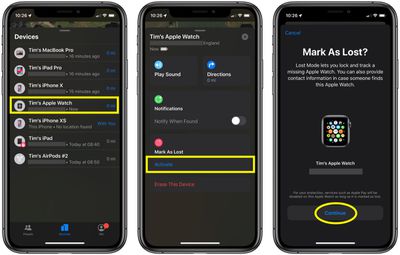
- Введите номер телефона, по которому с вами можно связаться, затем нажмите «Далее».
- Введите сообщение, которое вы хотите отобразить на экране часов.
- Нажмите «Включить».
«Локатор» iPhone отправит вам электронное письмо с подтверждением того, что вы перевели свои Apple Watch в режим пропажи. После активации вы можете отключить режим пропажи в любое время, используя то же меню действий устройства, описанное в предыдущих шагах («В ожидании» -> «Отключить «Отметить как пропавшее»).

















